Dell Mobile Connect ist eine einfache Telefonverbindung zum Dell -Laptop und nicht nur

- 4085
- 870
- Samantha Trampeli
Heute stehen immer mehr Anwendungen zur Verfügung, um das Android- oder iPhone-Smartphone mit Wi-Fi und Bluetooth an einen Laptop oder PC zu verbinden, um Benachrichtigungen zu erhalten, SMS von einem Computer zu senden, rufen Sie das Telefon von einem Laptop an, erhalten Sie Zugriff auf Fotos und andere Dateien am Telefon. Eine dieser Anwendungen ist Dell Mobile Connect, die speziell für Eigentümer von Laptops dieser Marke konzipiert ist und auf Geräten anderer Hersteller eingeführt werden kann.
Diese Anweisungen bei der Installation von Dell Mobile Connect, einschließlich nicht unterstützter Systeme und über die Funktionen des Dienstprogramms. Ähnliche Lösungen: Intel Unison (zum Anschließen von iPhone und Android in Windows 11), Kommunikation mit Windows, erstellte "Ihr Telefon" -Anwendung in Windows 10.
- So herunterladen und installieren Sie Dell Mobile Connect (einschließlich nicht unterstützter Geräte)
- Verbindung des Telefons zum Laptop
- Verwenden von Dell Mobile Connect
Installation Dell Mobile Verbinden Sie einen Laptop oder Computer
Bevor Sie fortfahren, insbesondere wenn es sich nicht um den Dell -Laptop, sondern um eine andere Marke oder einen anderen Desktop -PC handelt, können Sie zwei wichtige Anforderungen verwenden, damit Sie Dell Mobile Connect verwenden können: Windows 10 -Betriebssystem und ein reguläres Bluetooth -Modul. Sowie eine Version von Android 6-10 am Telefon, wenn dieses Betriebssystem verwendet wird. Wenn die Bedingungen erfüllt sind, dann:
- Wir laden und installieren den Treiber von der offiziellen Dell -Website (es gibt auch eine Liste der offiziell unterstützten Dell -Laptops) https: // www.Dell.Com/Support/Home/Ru/Ru/Rudhs1/Treiber/Treiberdetails?TRAVERID = 2MGX1

- Wir gehen zum Microsoft Store App Store und suchen die Dell Mobile Connect -Anwendung über die Suche, installieren Sie sie. Wenn die Installation nicht verfügbar ist, lesen wir die Informationen weiter.
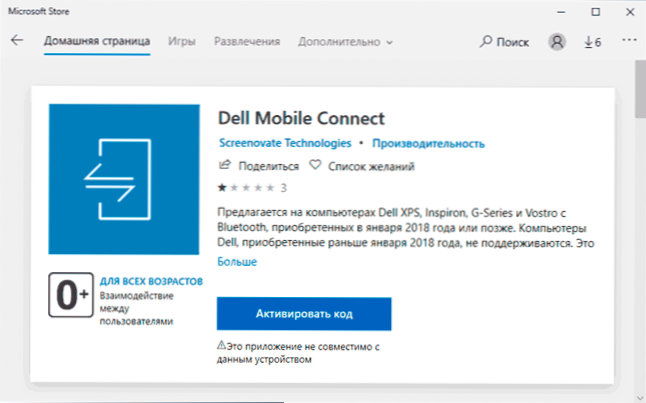
- Auf Ihrem Telefon laden wir den Dell Mobile Connect von Play Play for Android oder App Store für das iPhone herunter (ich habe die Version nicht für das iPhone getestet und ich gehe davon aus, dass es begrenzter ist als für Android -Telefone). Die Anwendung fordert viele Genehmigungen für ihre volle Funktionen an.
In der zweiten Phase haben Sie möglicherweise ein Problem: Die Anwendung wird gefunden, die Installation ist jedoch unmöglich, was berichtet wird: "Diese Anwendung ist nicht mit diesem Gerät kompatibel".
Darüber hinaus können Sie eine solche Nachricht auch über den unterstützten Dell -Laptop erhalten, wenn sie früher als 2018 veröffentlicht wurde. Es wurde früher veröffentlicht und die Anwendung über den Laden ist nicht installiert.
Lösung: Finden Sie einen separaten Download der Dell Mobile Connect -Anwendung im AppsBundle- oder Apps -Format (ich lege keine Verweise auf inoffizielle Quellen, aber es ist leicht zu finden). 3., zweite und erste Versionen der Anwendung sind im Internet verfügbar. Ich empfehle, 3 zu verwenden. Die Anweisung kann für die Installation nützlich sein: So installieren Sie Apps oder AppsBundle -Anwendungen in Windows 10.
Verbindung des Telefons zum Dell Mobile Connect -Laptop
Um das Telefon an die Dell Mobile Connect -Anwendung zu verbinden, müssen Sie zunächst das Telefon mit einem Laptop oder einem PC -Bluetooth schmelzen. In Windows 10 kann dies durchgeführt werden, indem Ihr Telefon zum Menü hinzugefügt wird - Geräte - Bluetooth und andere Geräte.
Danach führen wir die Dell Mobile Connect in Windows 10 und auf dem Telefon aus (Bluetooth sollte eingeschaltet werden) und führen die folgenden Schritte aus:
- Wählen Sie auf einem Laptop nach mehreren Bildschirmen mit Informationen zu den Anwendungsfunktionen den Gerätetyp aus - Android oder iPhone.
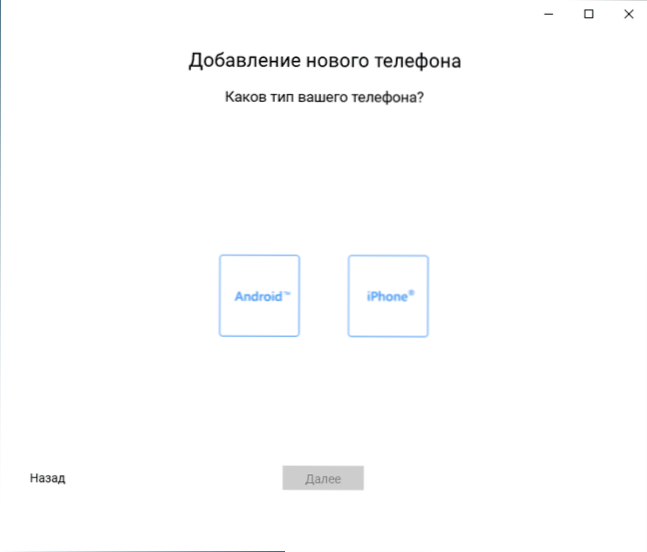
- Geben Sie in der Windows 10 -Anwendung den Code ein, der in der Anwendung von Dell Mobile Connect angezeigt wird.
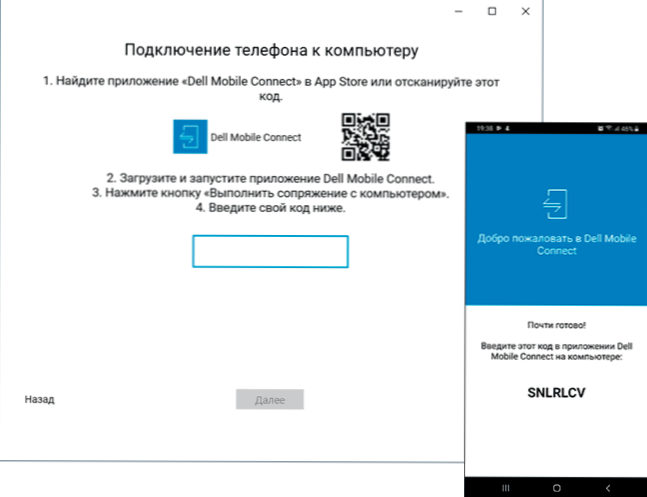
- Klicken Sie nach dem kurzen Verbindungsprozess auf "Ready" und befinden Sie sich im Hauptfenster von Dell Mobile Connect in Dell Mobile.
Bereit. Die Bewerbung am Telefon kann geschlossen werden, sie (wenn Sie die erforderlichen Genehmigungen erteilt haben) im Hintergrund funktionieren. Manchmal wird beim Zugriff auf bestimmte Funktionen vom Laptop (z. B. Remote -Telefonsteuerung mit einer Bildschirmanzeige) zusätzliche Genehmigungen auf dem Telefon angefordert.
Verwenden von Dell Mobile Connect in Verbindung mit Android
Angesichts der Tatsache, dass die Dell Mobile Connect -Anwendung vollständig auf Russisch ist und eine sehr verständliche Schnittstelle hat, sollten keine Probleme verwendet werden. Es gibt nur fünf verfügbare Punkte:
- Benachrichtigungen - Benachrichtigungen von Ihrem Telefon erhalten. Nach Erhalt werden sie auch in den Windows 10 -Benachrichtigungen angezeigt, beispielsweise für einige sofortige Messenger - mit der Möglichkeit einer schnellen Antwort vom Computer.
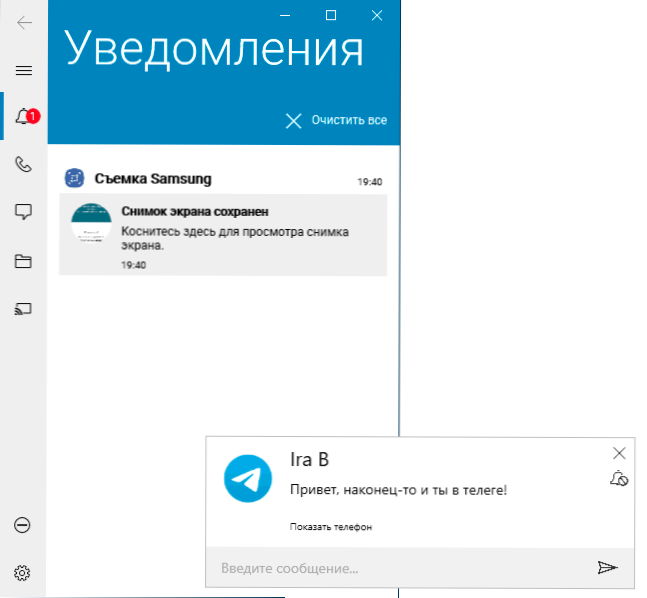
- Telefon - Die Möglichkeit, Anrufe von einem Laptop oder Computer über Ihr Smartphone auszuführen und zu empfangen. Kontakte sind auch verfügbar, wenn Sie die entsprechende Genehmigung erteilt haben.
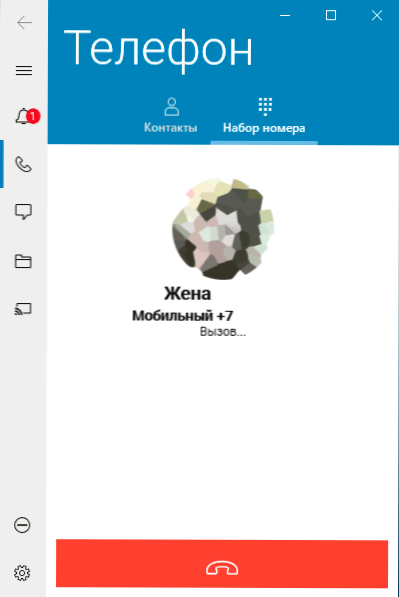
- Mitteilungen - Zugriff auf SMS -Nachrichten, um sie aus einem Laptop zu schreiben.
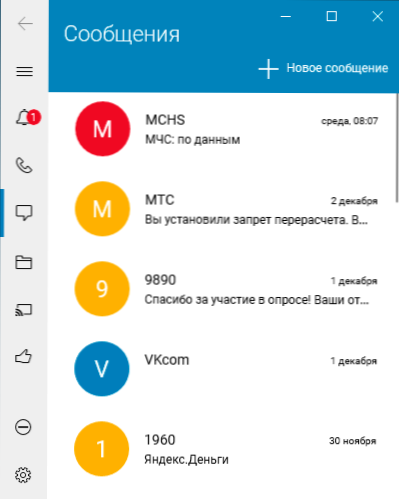
- Dateien - Zugriff auf Dateien auf dem Telefon. Dateien können vom Computer zum Telefon und vom Telefon zum Computer kopiert werden. Übertragen Sie in Richtung des Telefons aus irgendeinem Grund nicht sofort, sondern entweder nach dem Rechtsklicken auf die Datei oder nach dem Öffnen mit einem Doppelklick.
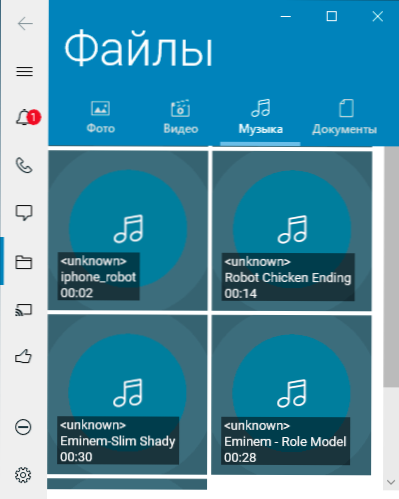
- Handy Bildschirm - Zugriff auf das Bild Ihres Telefonbildschirms mit der Möglichkeit einer Maussteuerung. Während des Starts auf dem Telefon selbst muss die Erlaubnis zur Übertragung des Bildschirms übertragen werden. Außerdem erfordert diese Funktion die Verbindung von Wi-Fi direkt.
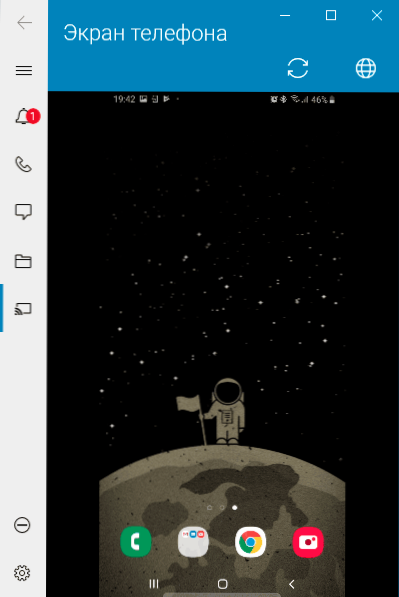
- Parametertaste Ermöglicht Ihnen einige Aspekte der Dell Mobile Connect -Anwendung, z.
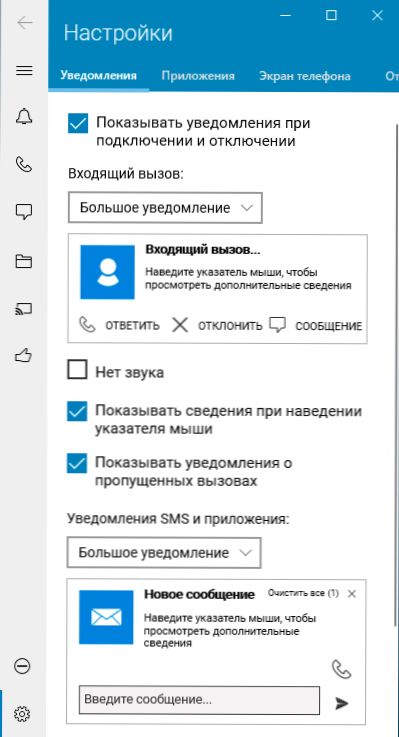
In meinem Test funktionierten alle Funktionen ohne Beschwerden ordnungsgemäß. Das einzige, was ich begegnet habe, ist ein seltsames Verhalten beim Kopieren von Dateien von einem Telefon auf einen Laptop, den ich oben erwähnte und dass der Gesprächspartner beim Anruf nicht gehört wurde. Geräte:
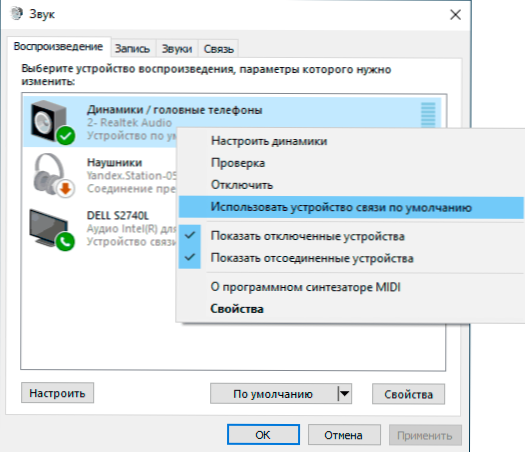
Fazit: Ich kann empfehlen, es hat mir gefallen, sehr bequem. Es ist seltsam, dass die Anwendung nicht mit Bluetooth öffentlich und Laptops öffentlich macht, und nicht nur einzelne Dell -Laptops der ausgewählten Jahre der Freigabe (und es gibt keine Breiten- oder Präzisionszeile in der Liste, dass ich einer der besten Laptops bin).
- « So setzen Sie Windows 10 -Suche zurück, wenn es nicht funktioniert
- So beheben Sie den Fehler DF-DFERH-01 beim Empfangen von Daten vom Server auf Android im Spielmarkt »

